切记:以上方法均会对注册表进行修改,一定要先备份整个注册表,以防万一,避免导致系统错误
一、问题症状或错误复现:
1、首先要打开 文件资源管理器的 文件 预览窗格
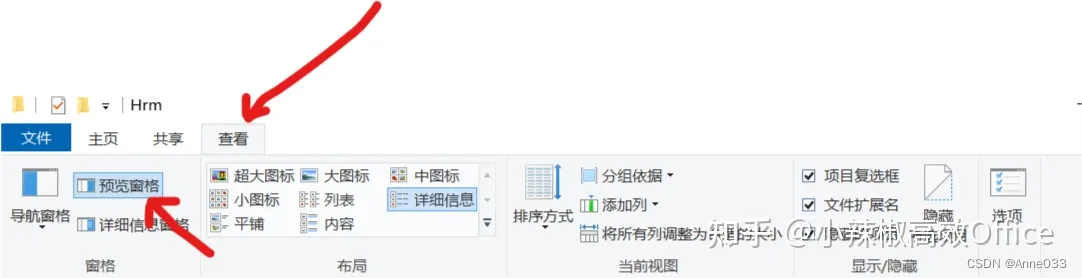
2、然后在文件资源管理器的右边就会显示预览窗格,此时发现Word Excel PPT等Office文件是无法正常预览的,显示没有预览。
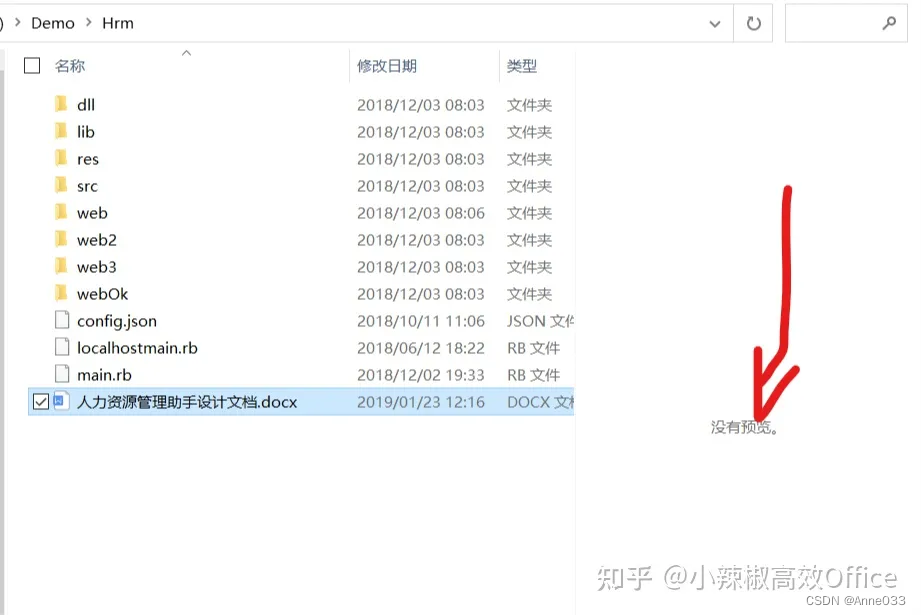
二、产生的原因分析
可能是系统安装了其它软件,如WPS 或其它与Office相关的软件导致系统注册表被破坏了。
所以导致Word Excel PPT等Office文件是无法正常预览。
有些是之前安装了相关软件后又卸载了,如安装WPS。卸载后发现,docx文件不再能通过资源管理器右侧窗口预览其中内容了,xlsx文件也是如此。
三、手动修改注册表解决
1、先将所有Office相关的文件类型默认应用改为Office (之前可能被wps改为了使用wps打开)
打开设置-应用-默认应用-按文件类型指定默认应用
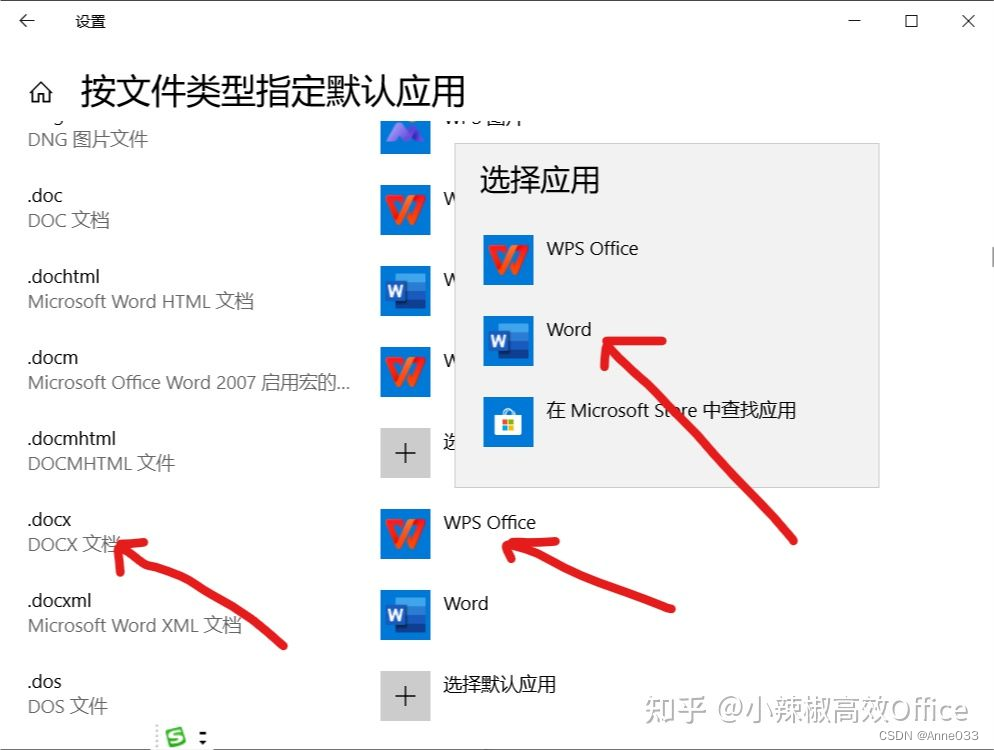
这样操作之后,如果预览还是不能正常显示,就要出大招了
2、修改与Office文件预览相关的注册表 2个项目的值
Office文件修改注册表的方式差不多,我们就以Word文件Docx为例
1)使用快捷键 Windows +R 运行,然后输入 “regedit“ 命令,打开注册表编辑器
2)找到这一项: PreviewHandlers HKEY_LOCAL_MACHINE\Software\Microsoft\Windows\CurrentVersion\PreviewHandlers
找到Microsoft Word previewer 这个值 对应的名称 ,把这个名称复制下来
我的值是:{84F66100-FF7C-4fb4-B0C0-02CD7FB668FE}
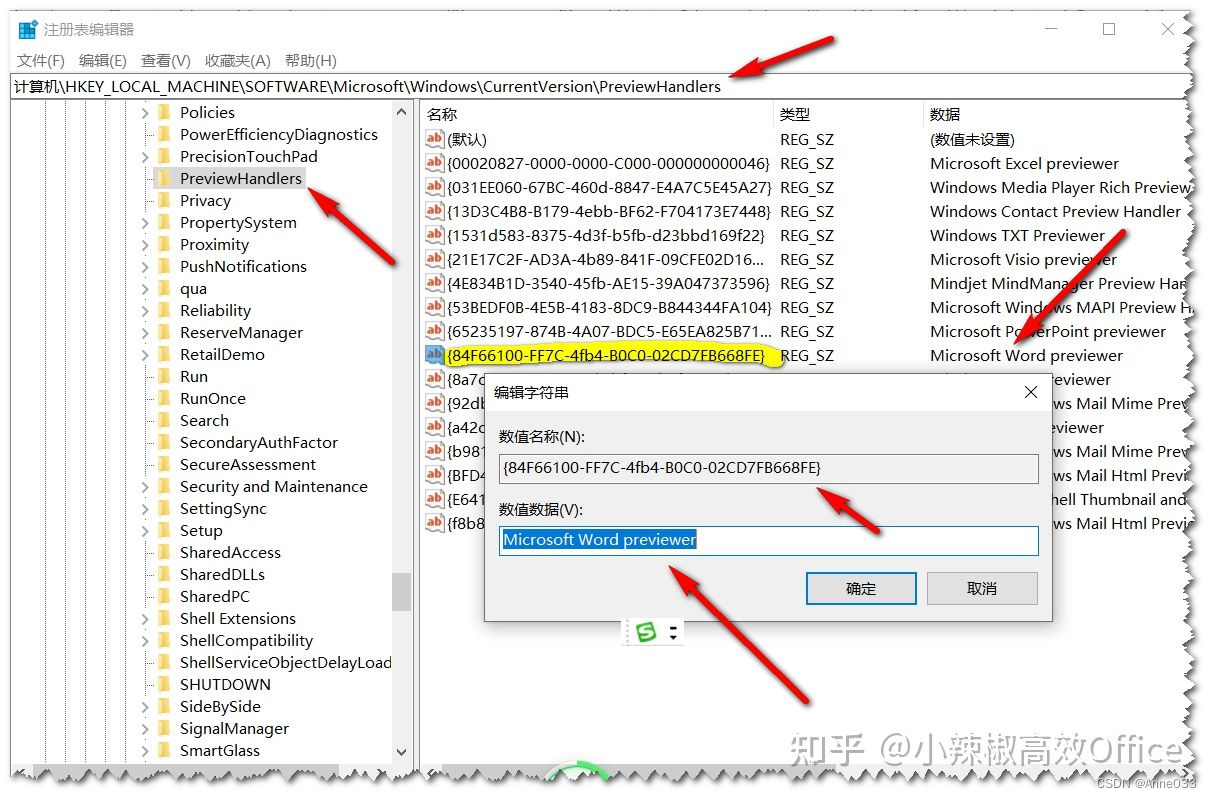
如果你的路径及值是对的,就只需复制名称即可:即复制 {84F66100-FF7C-4fb4-B0C0-02CD7FB668FE},忽略下面删除及重建的步骤。
如果你看到注册表中的Excel文件类型,即{84F66100-FF7C-4fb4-B0C0-02CD7FB668FE} 对应的数据值是一个文件系统路径,并且被错误地设置为"可扩充字符串(REG_EXPAND_SZ" 。
则需要先删除 {84F66100-FF7C-4fb4-B0C0-02CD7FB668FE} 这一项,再重新创建 {84F66100-FF7C-4fb4-B0C0-02CD7FB668FE} ,类型设置为"字符串REG_SZ";修改其值为 修改其值为 Microsoft Word previewer
如果 你的注册表中没有找到这些项目,则可以自己按照上面的方法手工创建
注意:“Microsoft Word Previewer"或者"Microsoft Word 预览器” 最好使用前面的全英文值
“Microsoft Excel Previewer"或者"Microsoft Excel 预览器” 也是一样
3)然后再找到 注册表中这一项 ShellEx
HKEY_CLASSES_ROOT.docx\ShellEx{8895b1c6-b41f-4c1c-a562-0d564250836f}
原来的默认值是 {0C7FEF07-DCD9-4120-9647-D1CE32F289CD}
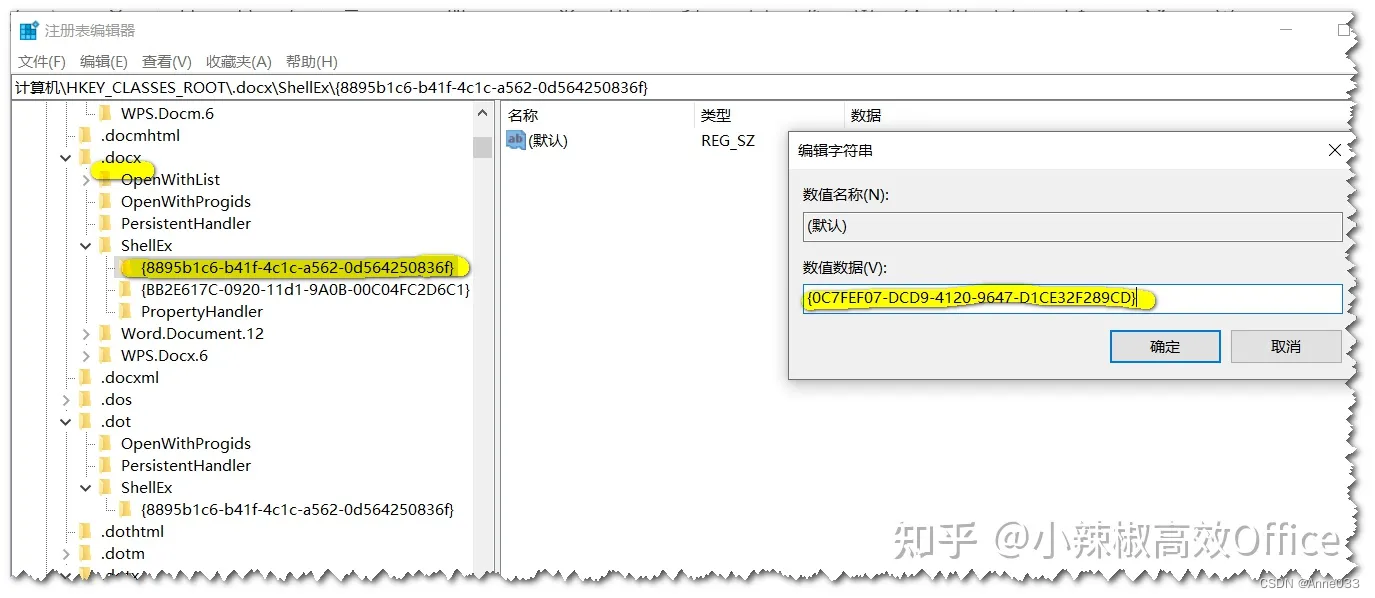
把它的值修改为我上面找到的值:{84F66100-FF7C-4fb4-B0C0-02CD7FB668FE}
确定即可
4)然后再打开文件资源管理器,再打开预览窗格,文件预览就正常了
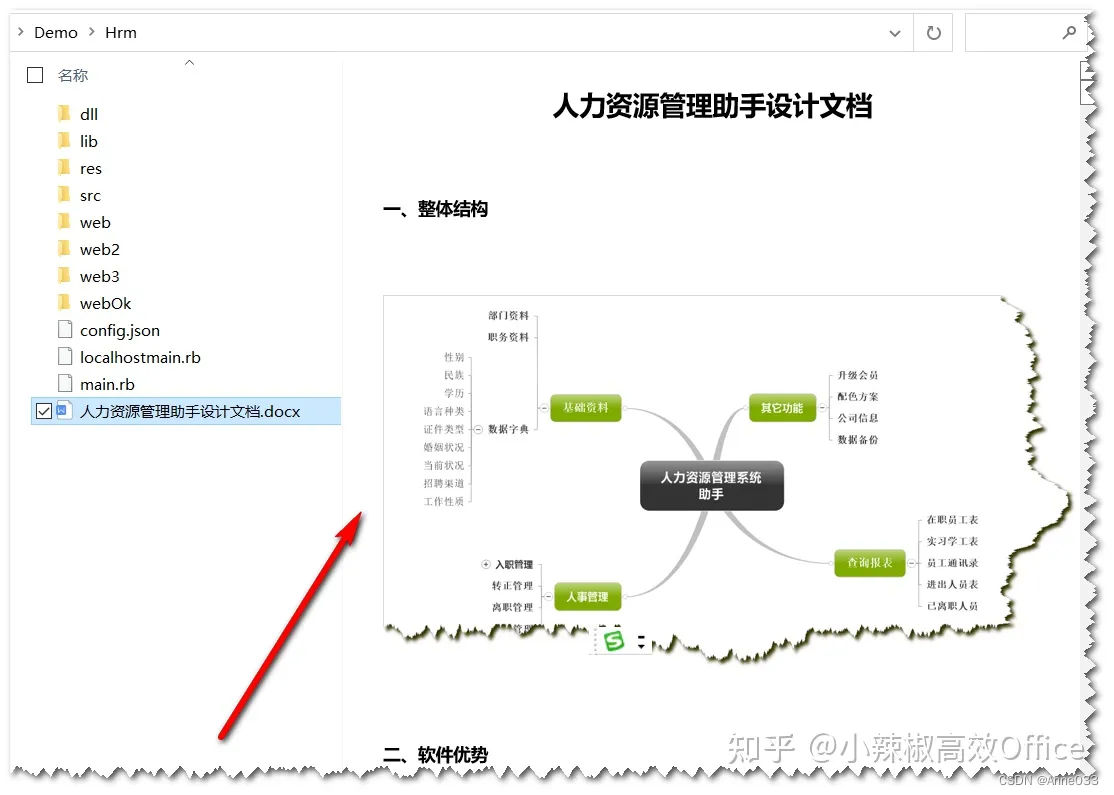
3、如果还不显示,在文件–选项,”查看“选项卡,拉到底部,找到“在预览窗格中显示预览控件”,打上勾。

我就是按照这个办法 帮自己及不少客户解决这个Office文件无法预览的问题的,百试百灵
Excel PPT OUTLOOK等其它Office处理方法类同,相关的 注册项名称如下:
Windows Registry Editor Version 5.00
[HKEY_LOCAL_MACHINE\SOFTWARE\Microsoft\Windows\CurrentVersion\PreviewHandlers]
“{13D3C4B8-B179-4ebb-BF62-F704173E7448}”=“Windows Contact Preview Handler”
“{1531d583-8375-4d3f-b5fb-d23bbd169f22}”=“Windows TXT Previewer”
“{53BEDF0B-4E5B-4183-8DC9-B844344FA104}”=“Microsoft Windows MAPI Preview Handler”
“{8a7cae0e-5951-49cb-bf20-ab3fa1e44b01}”=“Windows Font previewer”
“{92dbad9f-5025-49b0-9078-2d78f935e341}”=“Microsoft Windows Mail Mime Preview Handler”
“{a42c2ccb-67d3-46fa-abe6-7d2f3488c7a3}”=“Windows RTF Previewer”
“{b9815375-5d7f-4ce2-9245-c9d4da436930}”=“Microsoft Windows Mail Mime Preview Handler”
“{BFD468D2-D0A0-4bdc-878C-E69C2F5B435D}”=“Microsoft Windows Mail Html Preview Handler”
“{E64164EB-1AE0-4C50-BAEF-A413C2B3A4BC}”=“Microsoft 3MF Shell Thumbnail and Preview Handler”
“{f8b8412b-dea3-4130-b36c-5e8be73106ac}”=“Microsoft Windows Mail Html Preview Handler”
“{031EE060-67BC-460d-8847-E4A7C5E45A27}”=“Windows Media Player Rich Preview Handler”
“{4E834B1D-3540-45fb-AE15-39A047373596}”=“Mindjet MindManager Preview Handler”
“{84F66100-FF7C-4fb4-B0C0-02CD7FB668FE}”=“Microsoft Word previewer”
“{65235197-874B-4A07-BDC5-E65EA825B718}”=“Microsoft PowerPoint previewer”
“{21E17C2F-AD3A-4b89-841F-09CFE02D16B7}”=“Microsoft Visio previewer”
“{00020827-0000-0000-C000-000000000046}”=“Microsoft Excel previewer”
四、直接使用Reg文件导入注册表解决(终极大法)
如果觉得上面手工的方式太麻烦,也可直接创建一个注册表reg文件,导入进去
切记:以上方法均会对注册表进行修改,一定要先备份整个注册表,以防万一,避免导致系统错误
1、复制以下字串到新建的文本文件
Windows Registry Editor Version 5.00
[HKEY_CLASSES_ROOT.docx\ShellEx{8895b1c6-b41f-4c1c-a562-0d564250836f}]
@=“{84F66100-FF7C-4fb4-B0C0-02CD7FB668FE}”
[HKEY_CLASSES_ROOT.doc\ShellEx{8895b1c6-b41f-4c1c-a562-0d564250836f}]
@=“{84F66100-FF7C-4fb4-B0C0-02CD7FB668FE}”
[HKEY_CLASSES_ROOT.xlsx\ShellEx{8895b1c6-b41f-4c1c-a562-0d564250836f}]
@=“{00020827-0000-0000-C000-000000000046}”
[HKEY_CLASSES_ROOT.xls\ShellEx{8895b1c6-b41f-4c1c-a562-0d564250836f}]
@=“{00020827-0000-0000-C000-000000000046}”
[HKEY_CLASSES_ROOT.pptx\ShellEx{8895b1c6-b41f-4c1c-a562-0d564250836f}]
@=“{65235197-874B-4A07-BDC5-E65EA825B718}”
[HKEY_CLASSES_ROOT.ppt\ShellEx{8895b1c6-b41f-4c1c-a562-0d564250836f}]
@=“{65235197-874B-4A07-BDC5-E65EA825B718}”
2、然后另存为.reg 文件,或保存后再改文件后缀为.reg。
3、再双击它或右键选择合并。
五、如果是PDF无法预览, 试试下面的方法
原文链接:CSDN博主「linyuanyuluo」文章
https://blog.csdn.net/linyuanyuluo/article/details/116159987
1、先看看是否只安装WPS,没有Office, 可以尝试安装Office
2、 安装acrobat reader 及 win10系统(64位)修复无法正常预览PDF内容的办法(非缩略图)
本来好用的PDF内容预览,这两天因为尝试安装Adobe PDF虚拟打印机重新安装了acrobat,没想到忽然发现没有办法在预览窗口里查看PDF内容了,网上找了些资料,做个记录,以便自己也能有个固定的地方来记录下零零散散的东西。
-
WIN+R,打开“运行”,输入“regedit”,打开注册表编辑器;
-
通过该路径找到对应的值,
HKEY_LOCAL_MACHINE\SOFTWARE\Wow6432Node\Classes\CLSID{DC6EFB56-9CFA464D-8880-44885D7DC193}
- 修改字串值AppID的值为 {534A1E02-D58F-44f0-B58B-36CBED287C7C} 即可。
查看预览格式对应的预览器
1.打开注册表编辑器:
HKEY_LOCAL_MACHINE\SOFTWARE\Microsoft\Windows\CurrentVersion\PreviewHandlers
2.查找文件格式(PDF、word等都可以查到对应的数值)
PDF对应的是{DC6EFB56-9CFA-464D-8880-44885D7DC193}
3、如果没有安装Office或WPS
如果没有安装Office或WPS,或安装了WPS或Office, PDF还是预览不了,可下载一个福昕的pdf预览插件,就OK了
六、其它可能的原因及解决办法
按照前面的方法基本上均可解决,但也有些非常特殊的情况不是上面的原因引起的。
1、安装了迅雷极速版,如果有,请卸载,换成迅雷其它版本
极速版与系统的预览控件有冲突,只要安装了极速版就会导致预览窗格不能预览所有的文本文档文件。
2、安装的是Office精简版,需要重新下载完整的版本进行重新安装。
3、如果Office能预览,txt文件不能预览,则可能是字体原因
是因为系统自带的某些字体被删除导致的。根据自己的系统版本下载对应的原装的所有自带字体进行重新安装,有重复的就直接覆盖安装。总之就是补全系统之前安装后的所有自带字体。安装字体的方法建议是进入PE系统,把C:\Windows\Fonts里的字体文件全删了(如果是最新的win10版本,可以把C:\Users\Administrator\AppData\Local\Microsoft\Windows\Fonts里的字体文件也删了),然后复制之前下载下来的原装自带的所有字体重新粘贴到C:\Windows\Fonts里。重启系统后就可以解决Office文档可以正常预览,但txt,reg等格式不能预览的问题
4、如果其它可以预览,但PDF文件不能预览。则可能是PDF阅读器问题
这个问题可能是安装了FastPictureViewerCodecPack3.0预览插件导致的,可以先卸载这个插件,然后重新安装插件,安装过程中,把支持PDF的选项设置为不安装,安装完后,到系统程序和功能里,把Adobe Acrobat进行修复一下,修复后就可以正常在预览窗格里预览PDF文件了。也可以安装FastPictureViewerCodecPack3.8的版本,这个版本不会对PDF预览产生冲突。
七、微软提供的一些方法(感觉不如最前面的方法靠谱)
有关于您“office文件在win10预览窗格中无法预览”的问题,现为您提供以下解决方案:
建议您先尝试一下干净启动(排除第三方软件干扰):
-
卸载或关闭设备中的第三方安全软件和系统优化软件。
-
按 “Windows 徽标键+R”,输入 “msconfig”,回车。
点击 “服务”>“隐藏所有 Microsoft 服务”>“全部禁用”(若您启用了指纹识别功能,请不要关闭相关服务)。 -
启动任务管理器,点击 “启动” 选项卡,将所有启动项都禁用。
4.重启设备。
5、再在电脑或 Mac 上下载并安装或重新安装 Office 365 或 Office 2019:
https://support.microsoft.com/zh-cn/office/%E5%9C%A8%E7%94%B5%E8%84%91%E6%88%96-mac-%E4%B8%8A%E4%B8%8B%E8%BD%BD%E5%B9%B6%E5%AE%89%E8%A3%85%E6%88%96%E9%87%8D%E6%96%B0%E5%AE%89%E8%A3%85-microsoft-365-%E6%88%96-office-2021-4414eaaf-0478-48be-9c42-23adc4716658?ui=zh-cn&rs=zh-cn&ad=cn
下载并安装或重新安装 Office 2016 或 Office 2013:
https://support.office.com/zh-cn/article/%e4%b8…
如您按以上解决方案操作后问题仍不能得到解决,请在评论区回复。我再寻找更多解决办法,如果您有好的建议或补充,也可以评论区回复
https://zhuanlan.zhihu.com/p/454259765
)



-数组)



 形成性考核)



)
)


)

)
:数据获取途径)